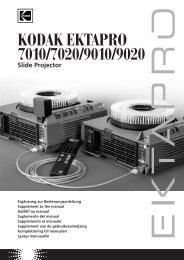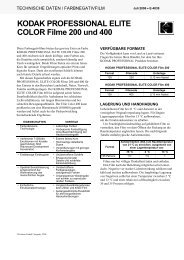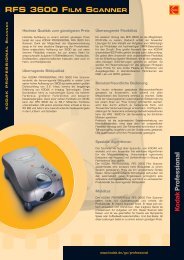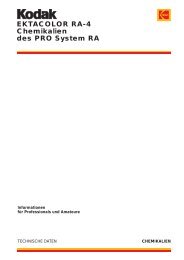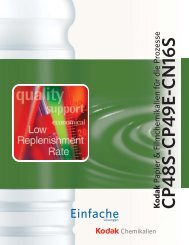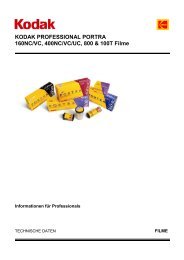Scanner de film RFS 3600 KODAK PROFESSIONAL
Scanner de film RFS 3600 KODAK PROFESSIONAL
Scanner de film RFS 3600 KODAK PROFESSIONAL
Create successful ePaper yourself
Turn your PDF publications into a flip-book with our unique Google optimized e-Paper software.
Image Window (Fenêtre d'image)<br />
Cliquez sur ce bouton pour afficher une secon<strong>de</strong> fenêtre, appelée « fenêtre d'image », qui se<br />
superpose à la fenêtre principale. Etant donné que cette fenêtre peut être plus gran<strong>de</strong> que la zone<br />
d'image <strong>de</strong> l'écran principal, elle permet <strong>de</strong> visualiser <strong>de</strong> façon plus détaillée les modifications<br />
apportées à l'image, et ainsi <strong>de</strong> déterminer si <strong>de</strong>s ajustements supplémentaires doivent être<br />
effectués avant la numérisation finale. Toutes les fonctions d'édition <strong>de</strong> la fenêtre principale<br />
(notamment les fonctions regroupées sur les onglets) restent accessibles en arrière-plan et les<br />
modifications apportées à l'image sont reflétées dans la fenêtre d'image et dans la zone <strong>de</strong>s<br />
onglets. Lorsque vous travaillez dans l'onglet Color Balance (Balance couleur) ou Levels &<br />
Curves (Niveaux et courbes), la fenêtre d'image affiche la version After (Après) <strong>de</strong> l'image.<br />
Il peut être nécessaire <strong>de</strong> redimensionner et <strong>de</strong> repositionner la fenêtre d'image pour avoir accès<br />
aux options <strong>de</strong> la fenêtre principale. Pour redimensionner la fenêtre d'image, déplacez le pointeur<br />
vers un bord <strong>de</strong> la fenêtre, puis, une fois qu'il s'est transformé en pointeur <strong>de</strong> redimensionnement,<br />
faites-le glisser pour redimensionner la fenêtre. Vous pouvez également utiliser les options <strong>de</strong><br />
fenêtre standard du système d'exploitation Macintosh ou Microsoft Windows.<br />
Si la fenêtre d'image est ouverte, les comman<strong>de</strong>s qui agissent directement sur les images –<br />
boutons <strong>de</strong> pipette noire, grise et blanche, Move (Déplacer), Crop (Recadrer), Zoom et certaines<br />
fonctions <strong>de</strong> l'onglet Levels & Curves (Niveaux et courbes) – doivent être effectuées sur l'image<br />
affichée dans cette fenêtre, et non sur l'image After (Après) située en <strong>de</strong>ssous.<br />
Seule une fenêtre d'image est disponible à la fois, et si vous modifiez l'image sélectionnée dans la<br />
fenêtre principale, ces changements sont répercutés dans la fenêtre d'image.<br />
Manuel d'utilisation du scanner <strong>de</strong> <strong>film</strong> <strong>RFS</strong> <strong>3600</strong> <strong>KODAK</strong> <strong>PROFESSIONAL</strong> Page 38